

Esta leccion fue creada con PSPX9
Pero se puede hacer con otras versiones.
© by SvC-Design

Materialen Download :
Here
******************************************************************
Materials:
Douceur Magic Perspective Schadow.f1s
1.jpg
ar294.pspimage
castorke_parels.pspimage
ccb892ee12.pspimage
deco1C.D.pspimage
decor_nmcriacoes_09.pspimage
Flowers7_Silvie_29.01.2016.pspimage
KSTVPainted Flower 3.png
******************************************************************
Filtro:
Effectos - complementos - Medhi - Sorting Tiles
Effectos - complementos- Alien Skin Effect - Eyes Candy Impact - perspective schadow
******************************************************************
Paleta de colores:
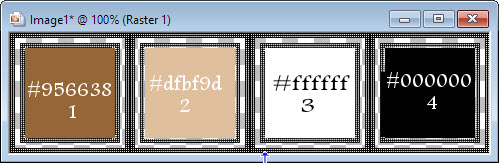
******************************************************************
Metodo de trabajo
Al usar otros tubos y colores, el modo de fusi?n y/o la opacidad de la capa pueden diferir
********************************************************************
preparaciones generales:
Primero instala tus filtros antes de abrir tu PSP!
Mascaras: Guardelas en su carpeta de mascaras en PSP a menos que se indique lo contrario
Textura y patron: guardelo en su carpeta de texturas en PSP
Selecciones: guarde en su carpeta Selecciones en PSP
Abre tus tubos en PSP
******************************************************************
Vamos a empezar a divertirnos
recuerda guadar tu trabajo regularmente
******************************************************************
La paleta de colores:
Pon un color oscuro Primer plano: #956638
Establecer un color claro Fondo: #dfbf9d
Colores 3 y 4 para el marco
1.
Abrir una nueva imagen transparente de 940/560px
Rellenar la etiqueta de color oscuro en primer plano 1
Capas – nueva capa de trama
relleno con fondo de color claro 2
Opacidad a 50
2.
Abrir Flowers7_Silvie_29.01.2016.pspimage
Editar – Copiar
Editar – pegar como nueva capa
3.
Efectos – efectos de la imagen – mosiaco integrado
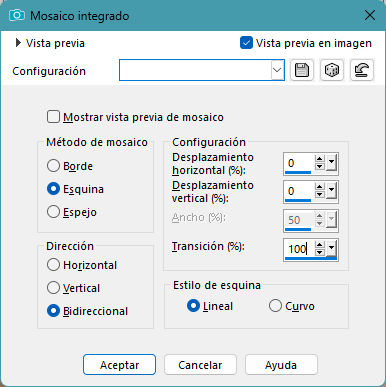
4.
Ajustar – desenfocar – desenfoque Radial
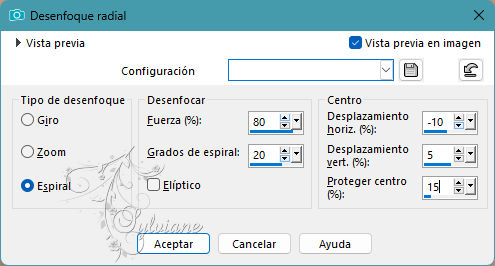
5.
ajustar - nitidez – enfocar mas
6.
Capas – fusionar – fusionar visibles
7.
Capas - duplicar
Efectos - complementos - Medhi - Sorting Tiles

Haga una copia del fondo / lo retomará más tarde
8.
Capas – nueva capa de trama
Rellenar con color 3
Abrir la máscara ccb892ee12
Capas – nueva capa de mascara – a partir du una imagen - ccb892ee12.pspimage

Capas – fusionar – fusionar gruppo
9.
Efectos - complementos - Alien Skin Effect - Eyes Candy Impact - perspective schadow
Choose Douceur Magic Perspective Schadow


10.
Tu etiqueta y capas


11.
Abir deco1C.D.pspimage
Editar – Copiar
Editar – pegar como nueva capa
Activar la herramienta de selección (presione K en el teclado)
E introduzca los siguientes parámetros:
Pos X : 752 – Pos Y : 72
presione M
12.
Capas - duplicar
Activar la herramienta de selección (presione K en el teclado)
E introduzca los siguientes parámetros:
Pos X : 749 – Pos Y : 163
presione M
13.
Abrir castorke_parels.pspimage
Elige el color del botón
Colorea según tu elección
14.
Editar – Copiar
Editar – pegar como nueva capa
15.
Activar la herramienta de selección (presione K en el teclado)
E introduzca los siguientes parámetros:
Pos X : 640 – Pos Y :81
presione M
16.
Capas - duplicar
Imagen – combiar tamano - 50%
Activar la herramienta de selección (presione K en el teclado)
E introduzca los siguientes parámetros:
Pos X : 140 – Pos Y :419
presione M
17.
Abrir decor_nmcriacoes_09.pspimage
Editar – Copiar
Editar – pegar como nueva capa
Activar la herramienta de selección (presione K en el teclado)
E introduzca los siguientes parámetros:
Pos X : 90 – Pos Y : 402
presione M
18.
Capas – fusionar – fusionar hacia abajo (3x)
19.
Efectos – efectos 3D – sombra paralela:
-5/5/47/45 color:#000000
20.
Abrir KSTVPainted Flower 3.png
Editar – Copiar
Editar – pegar como nueva capa
Imagen – combiar tamano - 70%
Activar la herramienta de selección (presione K en el teclado)
E introduzca los siguientes parámetros:
Pos X : 58 – Pos Y :0
presione M
21.
Efecto - complementos - Alien Skin/Eye Candy5/Impact/ Schadow Perspective
Suavidad Mágica Perspectiva Schadow
Puedes colorearlo según los colores de tu etiqueta


22.
Tu etiqueta tus capas

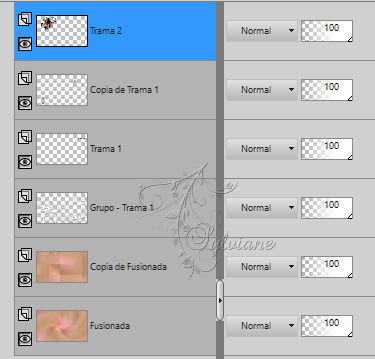
23.
Abre el tubo de tu mujer
Editar – Copiar
Editar – pegar como nueva capa
Cambiar el tamaño si es necesario
Colóquelo en el centro o según su conveniencia
24.
Efectos – efectos 3D – sombra paralela:
5/5/80/25 color:#000000
25.
Editar – copiado especial – copiar fusionada
la tomamos de nuevo más tarde
26.
Imagen – anadir borders – simétrico - 1px - color 4
Imagen – anadir borders – simétrico - 10px - color 1
Imagen – anadir borders – simétrico - 15px - color 3
Imagen – anadir borders – simétrico - 1px - color 4
27.
Imagen – anadir borders – simétrico - 25px colores diferentes de tu etiqueta
Selecciona este borde con la varita mágica
Pegue la imagen de memoria en el ratón en la sección Selección
28.
Ajustar – desenfocar – desenfoque gaussiano
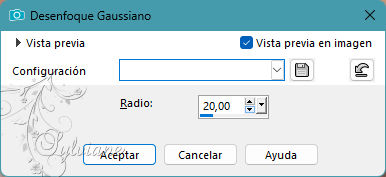
29.
Selecciones - invertir
Efectos – efectos 3D – sombra paralela:
20/-5/80/30 - color:#000000
30.
Ajustar – nitidez – enfocar
Seleccciones – anular seleccion
31.
Imagen – anadir borders – simétrico - 1px - color 4
Imagen – anadir borders – simétrico - 40px - color 3
32.
Selecciona este borde con la varita mágica
abra la imagen que apartó en el punto 7

Editar – Copiar
Editar – pegar – pegar en la seleccion
33.
Efectos – efectos 3D – sombra paralela: (2x)
10/10/50/40 color:#000000
Seleccciones – anular seleccion
34.
Cambio de tamaño de imagen a 1000PX de ancho
poner su marca de agua
Capas – fusionar – fusionar todo (aplanar)
Imagen – anadir borders – simétrico - 1px - color 4
Guardar como jpeg
Back
Copyright Translation 2023 by SvC-Design